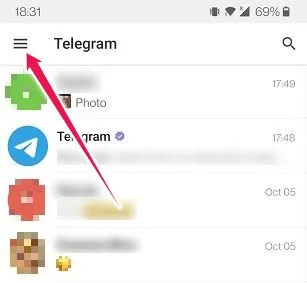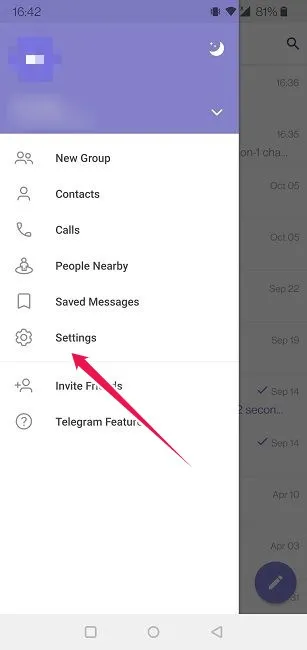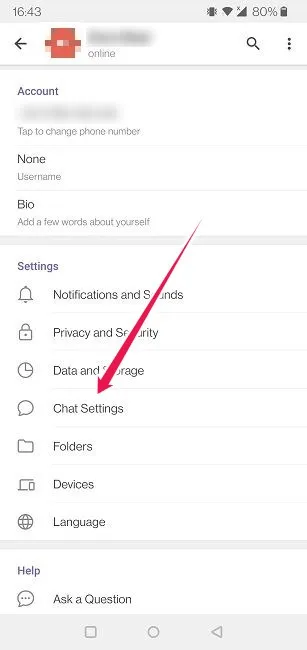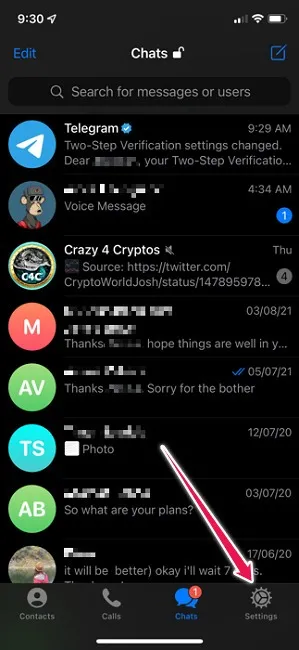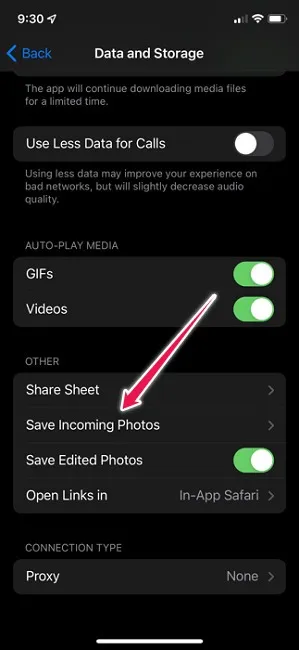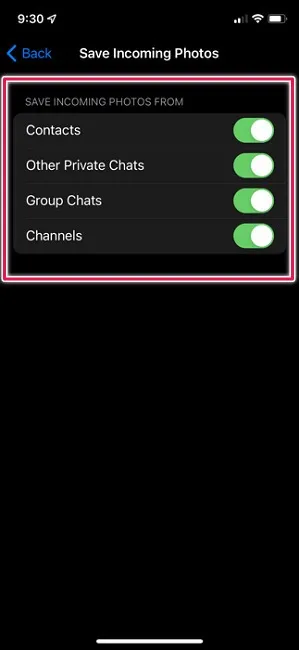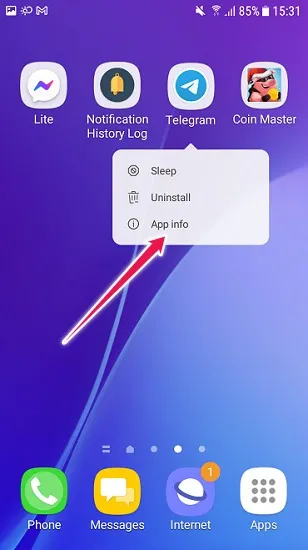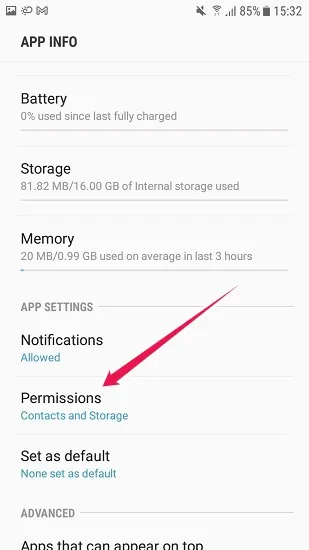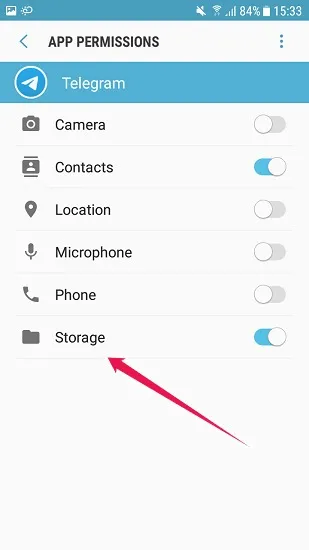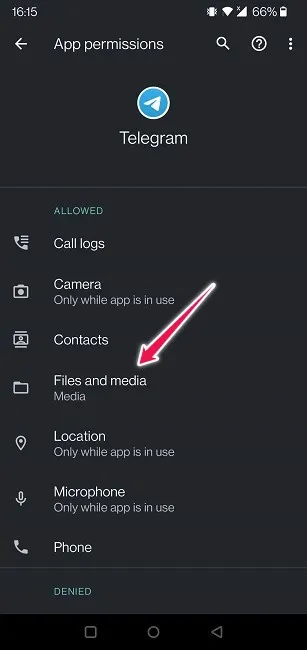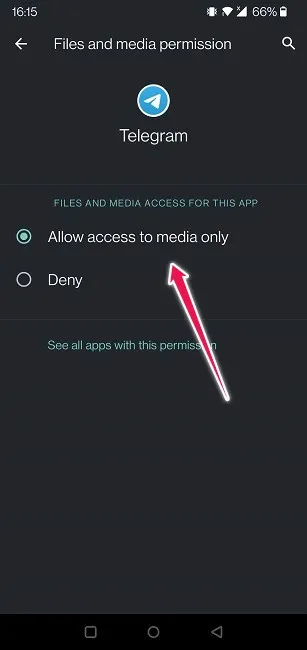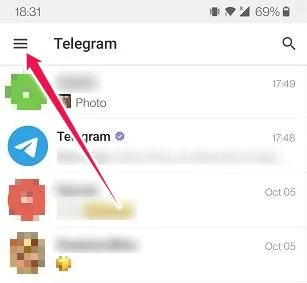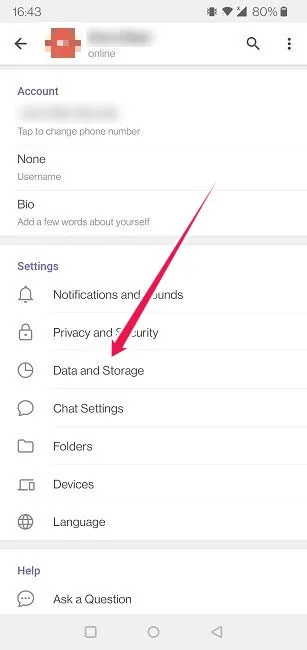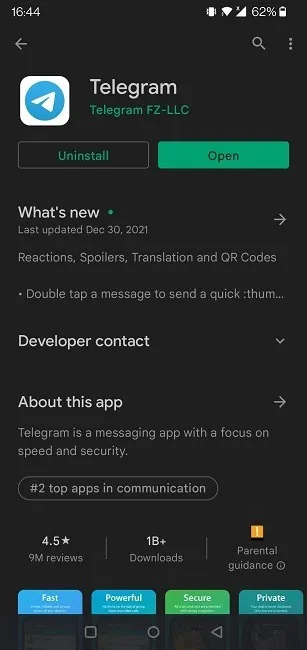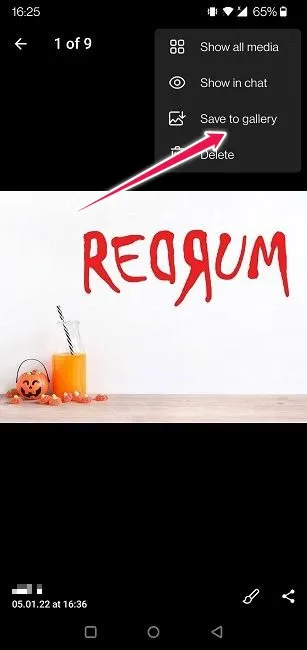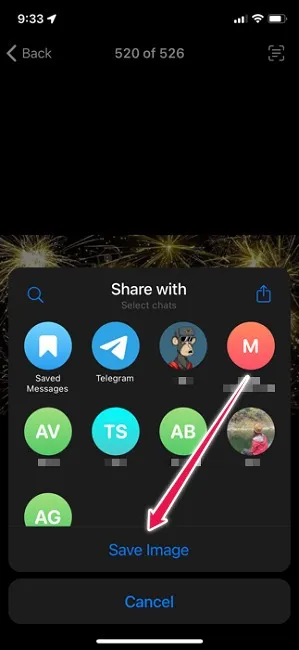Telegram是目前最好的WhatsApp替代品之一,但这并不意味它总按应有的方式运行。例如,有时您在聊天时通过Telegram收到的文件不会像往常一样自动保存到手机的图库中。如果您也遇到相当普遍的问题影响,那下面的内容你应该感兴趣。
1.启用保存到图库
在Telegram中,自动保存传入照片和视频的选项可能需要从移动应用程序手动激活。如果您刚刚在设备上安装了该应用,则需要启用此选项以确保聊天收到的所有图片都会自动显示在您的图库中。
Android
1.在您的设备上打开Telegram。
2.点击左上角的汉堡菜单。
3.选择设置。
4.点击聊天设置。
5.滑动到底部,直到找到保存到图库选项并将其打开。
iOS
1.在 iPhone上打开Telegram。
2.前往设置。
3.然后点击数据和存储。
4.向下滑动,找到保存传入照片选项并按下它。
5.根据需要启用联系人、其他私人聊天、群聊和频道选项。
2.授予存储权限(Android)
根据您手机上运行的 Android 版本,您可能需要授予文件和媒体权限。
1.在您的手机上找到Telegram,然后长按其图标。
2.点击弹出的信息或应用程序信息按钮。
3.选择权限。
4.如果您运行的是旧版本的Android,则需要点击存储以启用该选项。
或者您运行的是Android 11 或 12,您应该会在权限下看到文件和媒体选项。
点击它并检查仅允许访问媒体功能是否已打开。如果没有,请激活它。
3.启用自动下载媒体的选项
如果您经常在WiFi和数据之间切换,则需要激活启用自动下载媒体选项,以确保照片或视频不会在您介于两者之间时漏掉。这些说明适用于 Android 和 iOS 设备。
1.打开手机上的Telegram。
2.点击左上角的汉堡菜单。
3.选择设置。
4.点击数据和存储。
5.如果未启用,请打开使用移动数据时选项。当在 Wi-Fi 上连接时功能应该打开,但如果它不确保也激活它。
4.更新应用
如果照片和视频未显示在您的图库中,则可能是由于错误,因此您的应用程序需要更新。转到Google Play商店,搜索该应用程序,看看是否可以在下方找到更新按钮。
如果显示打开按钮,则该应用处于最新版本状态。在iOS设备上,如需更新请打开App Store更新应用。
5.重启你的手机
如果在您更新应用程序后没有任何变化,您也可以尝试重新启动您的手机以防万一。
6.检查电报服务器
如果您仍然无法获得正常运行,我们建议您检查Telegram服务器,因为应用程序本身可能存在问题,可能导致它以这种方式运行。
7.手动保存照片和其他媒体
当所有其他方法都失败时,您可以使用的唯一解决方案可能是手动保存应用程序中的照片或视频。
安卓
1.打开您要保存的媒体文件的聊天。
2.点击媒体文件将其打开。
3.点击显示屏右上角的三个点。
选择“保存到图库”。
现在转到手机的图库,您应该可以在那里看到图片。
在 Android 上,此选项有时会出现故障。如果您在手动保存后无法在图库中看到收到的照片和视频,请尝试更新应用程序或从 Telegram 官方网站安装 APK。
iOS
1.打开您希望保存到图库的媒体文件的聊天。
2.点击文件。
3.按下左下角的转发图标。
4.选择底部的保存图像选项,Telegram将请求访问照片的权限,一旦您授予权限,该图像将显示在您的图库中。
以上7种方法,大家可以根据自己的情况选择,参考操作一下哈~